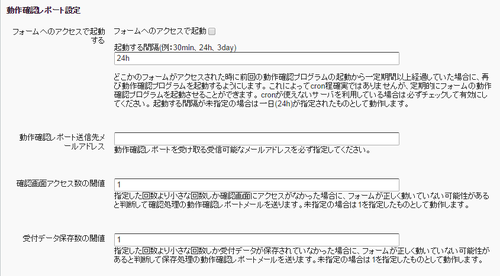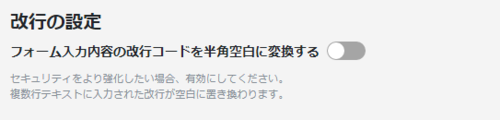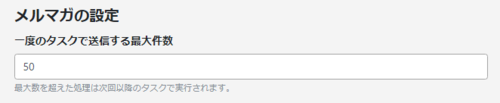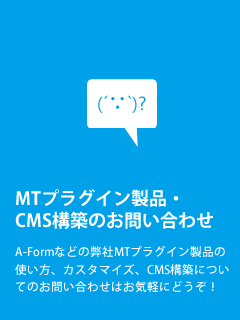ホーム » Movable Type » A-Form » A-Form ドキュメント » A-Formプラグインの設定
A-Formプラグインの設定
必要に応じてプラグイン設定をしてください。
- MTの管理画面に システムメニューにアクセス可能な権限でログイン してください。
- システムメニューの[プラグイン]にアクセスしてください。
- インストールしているプラグインの一覧が表示されます。一覧から、[A-Form 4.x.x]または[A-Form 5.x.x]を選び、[設定]をクリックします。
※ 3.x.x、4.x.x はインストールされているバージョンになります
動作確認レポート設定
※フォームの安定稼動、および障害発生時にこれをすみやかに検出するために
以下の設定を行って 動作確認レポート機能をご利用されることを強くおすすめ します。
サーバでcronが使えない環境の場合
フォームへアクセスしたタイミングで動作確認レポートを起動する設定を行います。
- [フォームへのアクセスで起動] にチェックを入れる
- [起動する間隔(例:30min、24h、3day)] に動作確認プログラムの起動間隔を指定する
間隔の指定は分、時、日単位で行うことができます。
30分なら30min、24時間なら24h、3日なら3dayと指定します。
未指定の場合は24hを指定したものとして扱います。
※なお、ここで指定した起動間隔は確実に実行される起動間隔の指定にはならないことにご注意ください。cronで起動間隔を指定する場合とは異なり、フォームのアクセスで起動する場合は、起動間隔のチェックもフォームにアクセスされたタイミングでなされます。
そのため、指定した起動間隔以上経過していても、A-Formで作成したフォームのどれかにアクセスがあるまでは動作確認プログラムは起動しません。 - [動作確認レポート送信先] に動作確認レポートを受け取る受信可能なメールアドレスを必ず指定してください。
- [確認画面アクセス数の閾値] に数値を半角で指定してください。
フォーム単位に確認画面へのアクセス数をチェックし、前回チェック時から指定した値より少ない確認画面へのアクセスしかないフォームが存在したらフォームが正しく動いていない可能性があると判断して確認処理の動作確認レポートメールを送ります。
未指定の場合は1を指定したものとして扱います。 - [受付データ保存数の閾値] に数値を半角で指定してください。
フォーム単位に受付データの保存回数をチェックし、前回チェック時から指定した値より少ない回数しか受付データを保存していないフォームが存在したらフォームが正しく動いていない可能性があると判断して保存処理の動作確認レポートメールを送ります。
未指定の場合は1を指定したものとして扱います。 - [変更を保存]ボタン をクリックして、以上の設定を保存します。
cronが使える環境を利用している場合
- [動作確認レポート設定] から [フォームへのアクセスで起動] のチェックをオフにしてください。
- 一定時間単位に動作確認プログラムを起動するようにcronを設定します。
以下は毎日午前0時に動作確認プログラムを起動する設定例です。
0 0 * * * perl [plugins]/AForm/aform_checker.cgi cron
※ [plugins]のパスはインストールした環境に合わせて変更してください。
たとえば、[plugins]ディレクトリが/var/www/cgi-bin/mt/plugins/の場合は
下記のように設定します。また、cronで起動するときは最後にパラメータ「cron」を渡します。
0 0 * * * perl /var/www/cgi-bin/mt/plugins/AForm/aform_checker.cgi cron
スクリプトURLの設定
フォームの処理エンジンをデフォルトの設置場所から変更する場合に、変更先ディレクトリをURLで指定します。
設置場所は同じサーバマシン上で、かつCGIが動作する場所でなければいけません。
ファイルアップロード設定
ファイルアップロード機能でアップロードされたファイルの格納先を指定します。絶対パス(/で始まる)を推奨しますが、Movable Typeディレクトリからの相対パスも指定できます。例: /home/melody/public_html/foo
空欄のままなら(MTインストールディレクトリ)/plugins/AForm/data/に保存されます。
シリアルナンバーの設定
A-Form購入時に発行されたシリアルナンバーを入力してください。
未購入の場合は、 A-Form購入フォーム からご購入後に発行されるシリアルナンバーを入力してください。
Google reCAPCHAの設定
Googleで取得したkeyを設定してください。
詳しくはspam対策機能(Invisible reCAPTCHA, 禁止ワード・禁止IP設定)をご参照ください。
Ban設定
連続投稿を行ったIPアドレスをBANします
- オンにすると設定画面が開きます
- BANされたIPアドレスは、A-Form>禁止IPに登録されます
- BANされたIPアドレスは、以下の条件で解除されます
- 設定したアクセス禁止時間を経過する
- 禁止IP一覧から削除する
- A-Form>禁止IP を開きます
- 該当のIPにチェックを入れて、削除ボタンをクリックします
A-Formメニュー:A-Form>禁止IP も併せてご参照ください。
改行の設定
複数行テキストパーツに入力された改行が空白に置き換わります。
メルマガの設定
A-Formメルマガ機能の、一度に配信する件数を設定できます。
DBで排他処理を利用する
フォーム送信が混みあった場合に効率的に処理されます。SQL Serverではご利用いただけません。
変更を保存する
全ての設定を終えたら[変更を保存]ボタンをクリックして保存をしてください。
アークウェブのMovable Typeブログ
新着記事
- 2023年12月12日
MTプラグインAシリーズ:A-Form, A-Member, A-Reserve 5.0(MT8対応)、A-Form, A-Member, A-Reserve 4.1.4(MT7対応)リリースのお知らせ - 2023年11月 2日
Movable Type 8対応の弊社プラグインA-Form 5、A-Member 5、A-Reserve 5を近日リリースいたします - 2023年10月19日
「Movable Type 7 r.5501(2023年10月下旬リリース予定)」と弊社プラグインAシリーズは互換性に問題ありません - 2023年8月29日
2023年8月30日リリースのMTクラウド「r.5405-1」アップデートは弊社Aシリーズに影響はありません - 2023年5月30日
2023年5月31日予定のMovable Type 7 r.5404 および Movable Type Premium 1.57 へのアップデートは弊社Aシリーズに影響はありません